नोट
इस पेज तक पहुँच के लिए प्रमाणन की आवश्यकता होती है. आप साइन इन करने या निर्देशिकाओं को बदलने का प्रयास कर सकते हैं.
इस पेज तक पहुँच के लिए प्रमाणन की आवश्यकता होती है. आप निर्देशिकाओं को बदलने का प्रयास कर सकते हैं.
अपने पोर्टल पेज पर छवियां जोड़ने के लिए छवि घटक का उपयोग करें.
एक छवि जोड़ने के लिए:
अपने पेज की सामग्री और घटकों को संपादित करने के लिए डिज़ाइन स्टूडियो खोलें.
वह पेज चुनें जिसे आप संपादित करना चाहते हैं.
उस अनुभाग का चयन करें जिसमें आप छवि घटक जोड़ना चाहते हैं।
किसी भी संपादन योग्य कैनवास क्षेत्र पर होवर करें, फिर घटक पैनल से छवि आइकन चुनें।
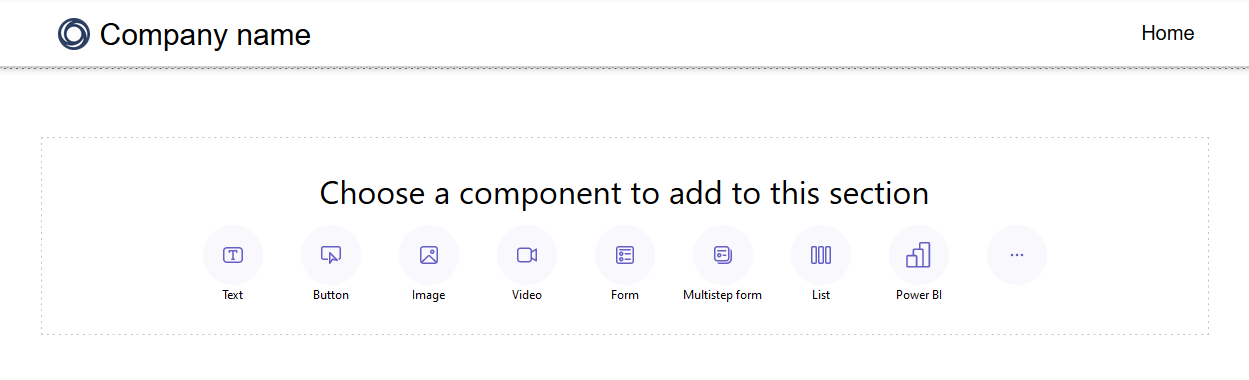
अब आप एक छवि अपलोड कर सकते हैं, बाहरी यूआरएल का उपयोग कर सकते हैं, या टेम्पलेट छवियों का उपयोग कर सकते हैं (यदि उपलब्ध हो)।
विकल्प विवरण छवि अपलोड करें यदि आप किसी मौजूदा छवि का चयन करना चाहते हैं या नई छवि अपलोड करना चाहते हैं तो इस विकल्प का चयन करें। यदि आप पहले अपलोड की गई छवि का चयन करना चाहते हैं, तो इसे छवि चयन करें सूची से एक छवि चुनें. एक नई छवि अपलोड करने के लिए छवि अपलोड करें चयन करें. अपलोड की गई सभी छवियां छवि लाइब्रेरी में शामिल हैं, जिन्हें आप छवि चुनें सूची के माध्यम से फिर से चुन सकते हैं। बाहरी URL यदि आप किसी बाहरी URL से कोई छवि अपलोड करना चाहते हैं तो इस विकल्प का चयन करें। बाह्य URL फ़ील्ड में URL दर्ज करें. केवल सुरक्षित लिंक स्वीकार किए जाते हैं — यानि, https:// अनिवार्य है। यदि आपके पास छवियाँ अपने सामग्री वितरण नेटवर्क में संग्रहीत हैं, तो आप लिंक इस फ़ील्ड में प्रदान कर सकते हैं.
एक छवि प्रारूपित करें
अपनी छवि को प्रारूपित करने के लिए, इसे चुनें और संपादन विकल्पों वाला एक मेनू दिखाई देगा:
- एक नई छवि चुनें
- संरेखण कॉन्फ़िगर करें
- छवि में एक लिंक जोड़ें
- अधिक विकल्पों तक पहुंचें
- छवि को डुप्लिकेट करें, इसे ऊपर ले जाएं, इसे नीचे ले जाएं, या इसे हटा दें
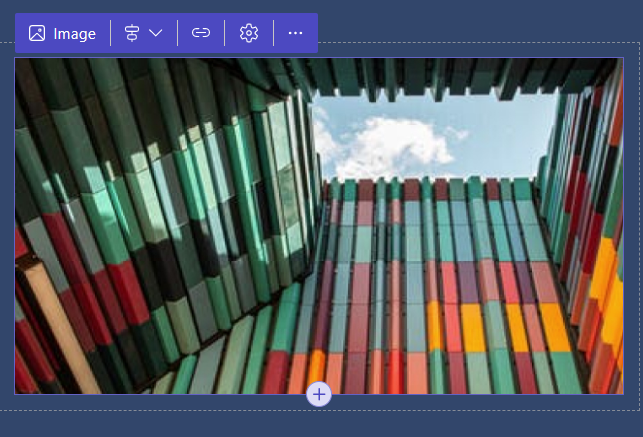
टिप
Power Fx अब छवियों सहित विभिन्न घटकों के साथ उपयोग के लिए उपलब्ध है। Power Pages किसी अभिव्यक्ति के परिणाम के आधार पर मानों को गतिशील रूप से सेट करने के लिए Power Fx का उपयोग करें। अधिक जानकारी के लिए, उपयोग Power Fx में Power Pages (पूर्वावलोकन) पर जाएं।
छवि में एक लिंक जोड़ें
अपनी छवि में एक लिंक जोड़ने के लिए:
- छवि के ऊपर संपादन विकल्पों में से लिंक आइकन चुनें।
-
किसी URL से लिंक करें या किसी पेज से लिंक करें के लिए एक रेडियो बटन चुनें।
- यदि आप किसी URL से लिंक कर रहे हैं, तो टेक्स्ट फ़ील्ड भरें.
- यदि आप किसी पेज से लिंक कर रहे हैं, तो ड्रॉप डाउन से पेज का चयन करें।
- ठीक है बटन का चयन करें.
एक बार लिंक बन जाने के बाद, आप लिंक को संपादित करने या हटाने के लिए लिंक आइकन का चयन कर सकते हैं।
छवि का आकार समायोजित करें
आपकी छवि का आकार समायोजित करने के विकल्प अधिक विकल्प के अंतर्गत स्थित हैं. इन विकल्पों तक पहुँचने के लिए:
- अधिक विकल्प विंडो तक पहुंचने के लिए छवि के ऊपर संपादन विकल्पों में से गियर आइकन का चयन करें।
- ऊंचाई और चौड़ाई फ़ील्ड अपडेट करें.
- ठीक है बटन का चयन करें.
किसी छवि में alt टेक्स्ट जोड़ें
- अधिक विकल्प विंडो तक पहुंचने के लिए छवि के ऊपर संपादन विकल्पों में से गियर आइकन का चयन करें।
- alt टेक्स्ट फ़ील्ड अपडेट करें.
- ठीक है बटन का चयन करें.
छवियों को Power Pages डिज़ाइन स्टूडियो में संग्रहीत करना
डिफ़ॉल्ट रूप से Power Pages साइटों में छवियां होम पेज के नीचे संग्रहीत की जाती हैं।
छवि संग्रहण स्थान बदलें
उस स्थान को बदलने के लिए जहां आपकी छवियां संग्रहीत की जाएंगी
किसी भी छवि घटक के लिए छवि बटन का चयन करें।
एक छवि जोड़ें संवाद के निचले-बाएँ कोने में उन्नत विकल्प चुनें।
नीचे सभी नई अपडेट की गई छवियों को संग्रहीत करने के लिए पेज का चयन करें।
टिप
- यह केवल नई अपडेट की गई छवियों पर लागू होता है। यदि आप किसी मौजूदा छवि के लिए मूल पेज को बदलना चाहते हैं, तो इस सेटिंग को बदलने के बाद छवि को फिर से अपलोड करें।
- यदि आप छवियों तक सीधे पहुंच को रोकना चाहते हैं, तो उन्हें एक प्रतिबंधित पेज के नीचे संग्रहीत करें और पेज की अनुमतियों को प्राप्त करने के लिए छवि फ़ाइलों को सेट करें। अधिक जानकारी: Power Pages में पृष्ठ अनुमतियां
छवि संग्रहण स्थान देखें
डिज़ाइन स्टूडियो में अपनी छवियों का मूल पेज देखने के लिए
- किसी भी छवि घटक के लिए छवि बटन का चयन करें।
- ग्रिड या सूची दृश्य में मूल आयु का पता लगाएं।